Na pierwszy rzut oka instalacja VPN na LibreELEC może wydawać się trudna, szczególnie dla osób, które nie są jeszcze ekspertami w tym systemie. Ten przewodnik w przystępny sposób poprowadzi Cię przez proces instalacji sieci VPN za pomocą dodatku Menedżera VPN Kodi oraz skonfigurowania jej, aby zapewnić szybkie i bezpieczne strumieniowanie w zaledwie kilka minut.
Korzystanie z VPN na LibreELEC jest tak samo ważne, jak na każdej innej platformie. Niestety, system operacyjny ma ograniczone możliwości uruchamiania zewnętrznego oprogramowania, co czyni to zadanie bardziej skomplikowanym. Na szczęście dzięki dodatku Kodi możesz skonfigurować połączenie VPN bezpośrednio w Kodi, eliminując potrzebę użycia zewnętrznego oprogramowania klienckiego VPN. Ta metoda działa z większością dostawców VPN, którzy stosują standardowe protokoły.
W tym artykule przedstawimy dodatek VPN Manager oraz pokażemy, jak go zainstalować i skonfigurować. Nie zakładamy, że jesteś ekspertem, dlatego na końcu omówimy, czym jest VPN, jak działa i jakie korzyści przynosi. Dodatkowo, dla osób mniej zaznajomionych z LibreELEC, przeprowadzimy krótki przegląd tej usługi.
30-dniowa gwarancja zwrotu pieniędzy
VPN jako najlepsza ochrona podczas korzystania z Kodi
Jeśli Twój dostawca usług internetowych podejrzewa, że naruszasz jego warunki, może zareagować, wysyłając powiadomienia o naruszeniu praw autorskich, zmniejszając prędkość połączenia lub, co gorsza, przerywając usługę. Aby uniknąć takich problemów, zaleca się korzystanie z VPN za każdym razem, gdy używasz Kodi.
Wybór odpowiedniego dostawcy VPN spośród licznych opcji może być wyzwaniem. Należy wziąć pod uwagę kilka kluczowych czynników, takich jak duża prędkość połączenia, polityka braku logowania, brak ograniczeń użytkowania oraz dostępność oprogramowania na różnych platformach, co pozwoli na korzystanie z VPN na wielu urządzeniach.
Najlepsza VPN dla Kodi to IPVanish
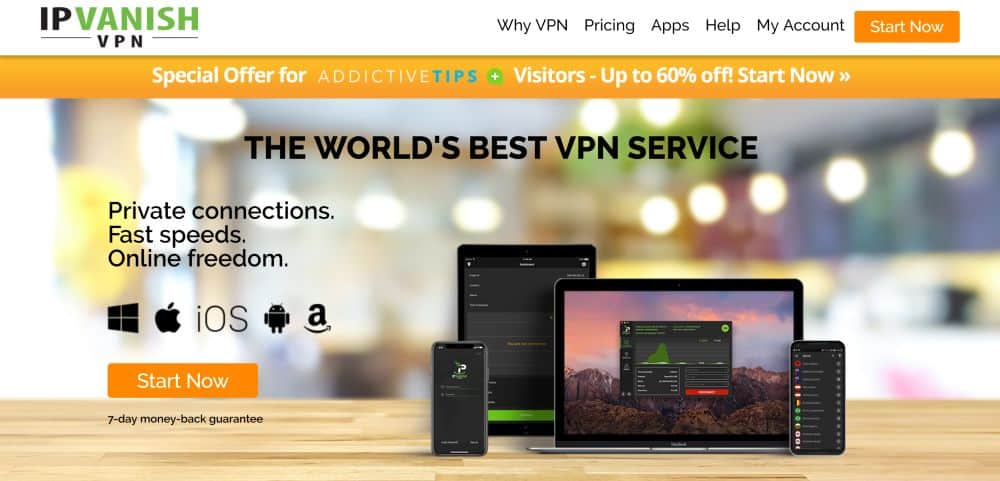
Po przetestowaniu wielu dostawców VPN, rekomendujemy IPVanish dla użytkowników Kodi. Oferuje on ponad 1300 serwerów w ponad 60 krajach, brak ograniczeń prędkości oraz nieograniczoną przepustowość. Dodatkowo, zapewnia ścisłą politykę braku logowania i oferuje oprogramowanie dostępne na większości platform. Co więcej, IPVanish stosuje niezniszczalne 256-bitowe szyfrowanie AES, co całkowicie zaciemnia Twoje dane, chroniąc je przed osobami trzecimi.
Przeczytaj naszą szczegółową recenzję IPVanish.
Krótki przegląd LibreELEC
LibreELEC to minimalistyczny system operacyjny stworzony z myślą o uruchamianiu Kodi na sprzęcie o ograniczonych zasobach. Oparty na Linuksie, pierwotnie zaprojektowany dla Raspberry Pi, z czasem zyskał wsparcie dla innych komputerów jednopłytkowych. Jego nazwa to skrót od „Libre Embedded Linux Entertainment Center”, gdzie „Libre” oznacza wolność w sensie oprogramowania.
LibreELEC powstał w 2016 roku jako rozwidlenie OpenELEC, gdy część programistów postanowiła stworzyć nowy projekt. W porównaniu do OpenELEC, LibreELEC jest łatwiejszy w instalacji dzięki uproszczonemu instalatorowi, który ukrywa większość złożoności procesu.
Zalety LibreELEC
Najważniejszą zaletą LibreELEC jest jego prostota. System nie obciąża sprzętu zbędnymi modułami ani oprogramowaniem. Po uruchomieniu na urządzeniu z systemem LibreELEC, Kodi uruchamia się automatycznie, co pozwala użytkownikom skupić się wyłącznie na korzystaniu z multimediów.
Problem z instalacją VPN na LibreELEC
Jak więc zainstalować klienta VPN na LibreELEC? Minimalistyczna natura systemu sprawia, że nie ma opcji instalacji pakietów ani dostępu do wiersza poleceń. Dlatego idealnym rozwiązaniem jest klient VPN działający bezpośrednio w Kodi.
Rozwiązanie – instalacja dodatku Zomboided VPN Manager
Dobra wiadomość jest taka, że istnieje rozwiązanie w postaci dodatku Kodi, znanego jako Zomboided VPN Manager. Jest on kompatybilny z większością dostawców VPN, co pozwala na łatwą konfigurację i zarządzanie połączeniem VPN bezpośrednio z poziomu Kodi.
Instalacja dodatku VPN Manager jest procesem wieloetapowym. Najpierw musisz zainstalować odpowiednie repozytorium, a następnie sam dodatek. Repozytorium należy pobrać ręcznie, ponieważ nie jest dostępne za pośrednictwem standardowych źródeł Kodi. Nasze szczegółowe instrukcje pomogą Ci w tym procesie.
Pobieranie repozytorium i przesyłanie go do odtwarzacza multimedialnego
Pierwszym krokiem jest pobranie pliku instalacyjnego repozytorium Zomboided do odtwarzacza multimedialnego, na przykład Raspberry Pi. Ze względu na brak interfejsu użytkownika w LibreELEC, potrzebujesz dysku flash USB.
Włóż dysk flash USB do komputera i pobierz plik instalacyjny repozytorium Zomboided z GitHub, klikając ten link.
Zalecamy zapisanie pliku bezpośrednio na dysku flash USB, aby uniknąć dodatkowego kopiowania.
Pozostała część konfiguracji zostanie wykonana na urządzeniu z LibreELEC.
Instalowanie repozytorium Zomboided na LibreELEC
Włóż dysk flash USB z plikiem instalacyjnym Zomboided Repo do portu USB Raspberry Pi. Na stronie głównej Kodi kliknij Dodatki, a następnie Ikona przeglądarki dodatków w lewym górnym rogu ekranu.
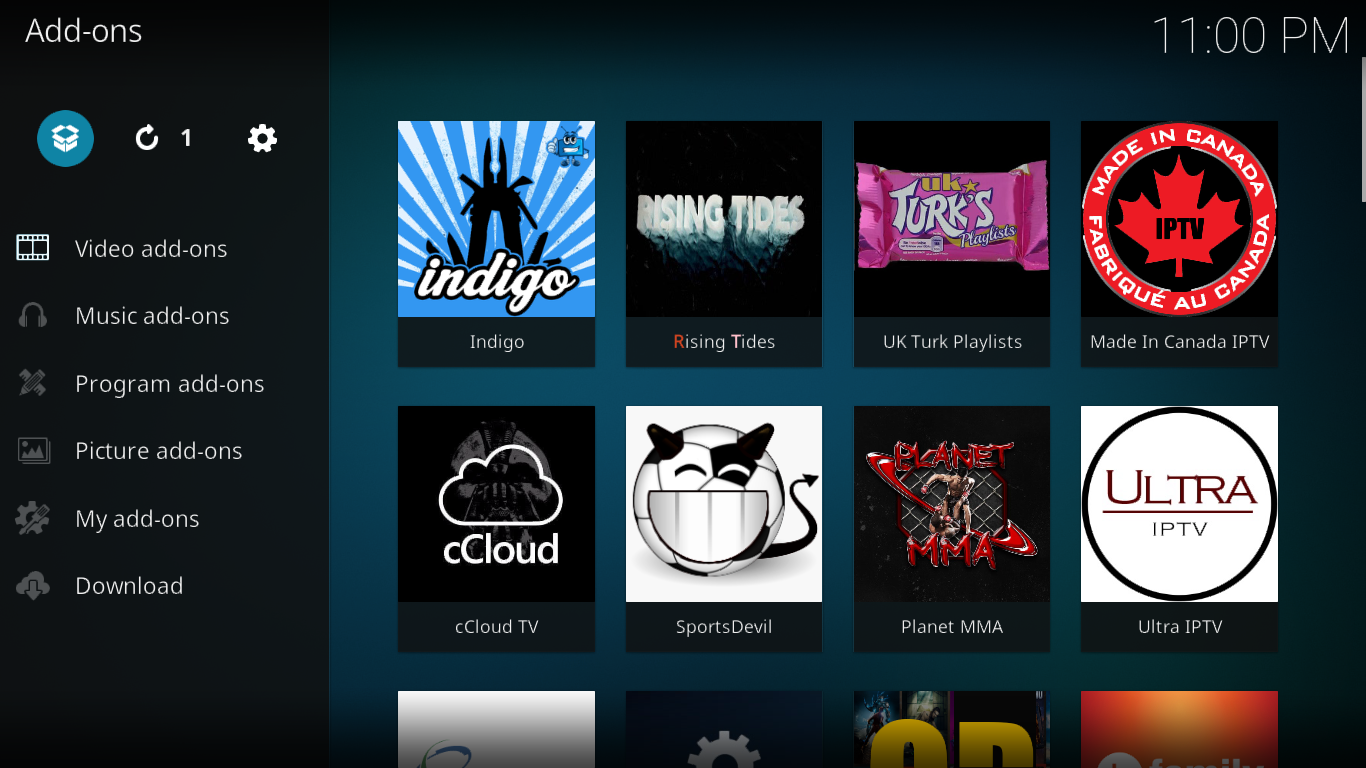
Następnie kliknij Zainstaluj z pliku zip.
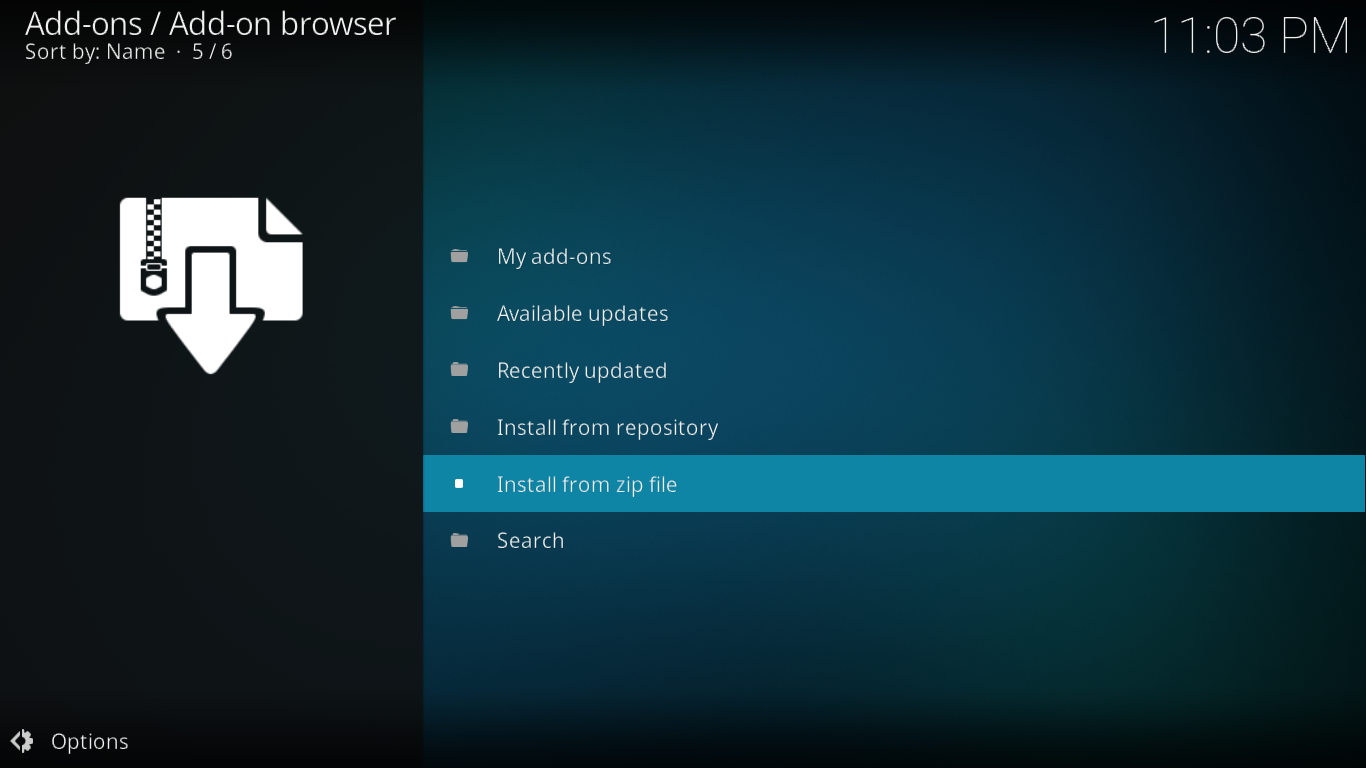
Przejdź do napędu flash USB i wybierz repository.zomboided.plugins-1.0.0.zip, aby rozpocząć instalację repozytorium.
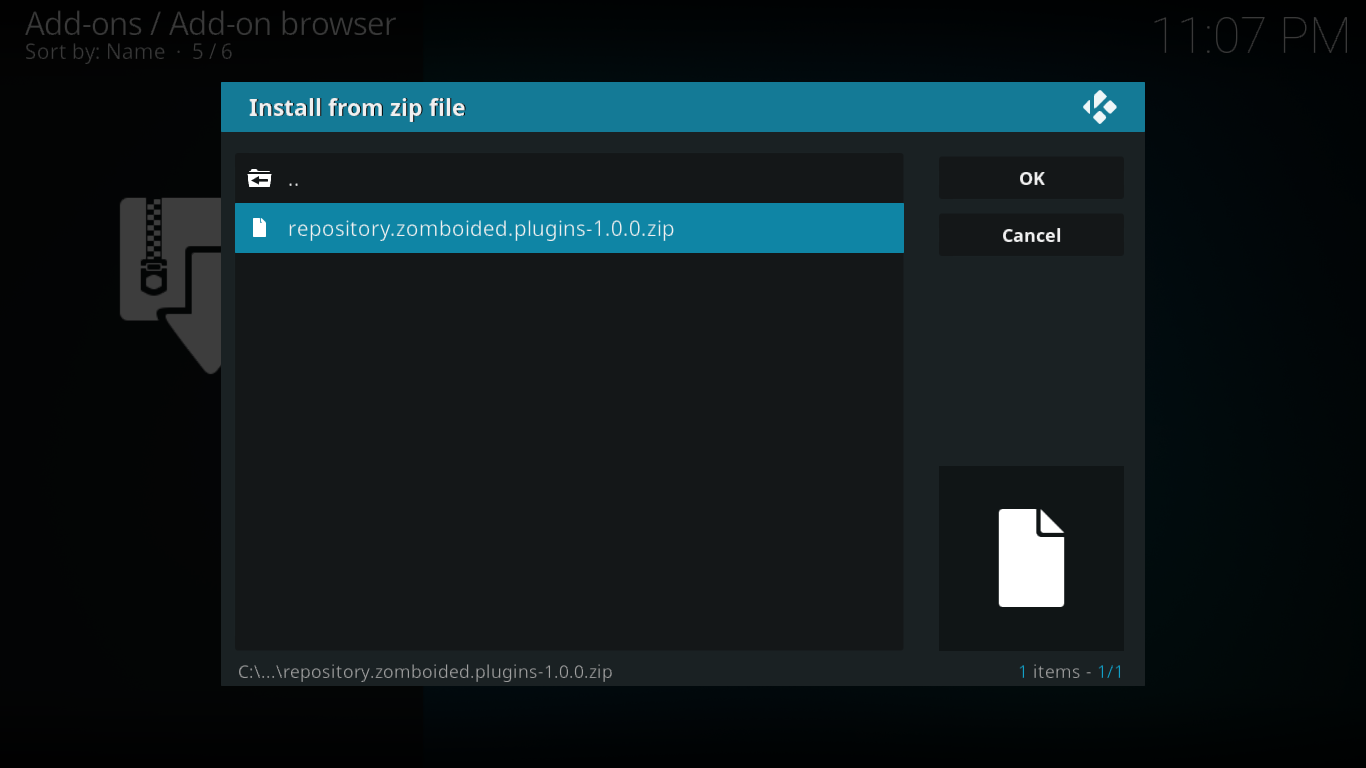
Po kilku sekundach otrzymasz komunikat potwierdzający instalację repozytorium.
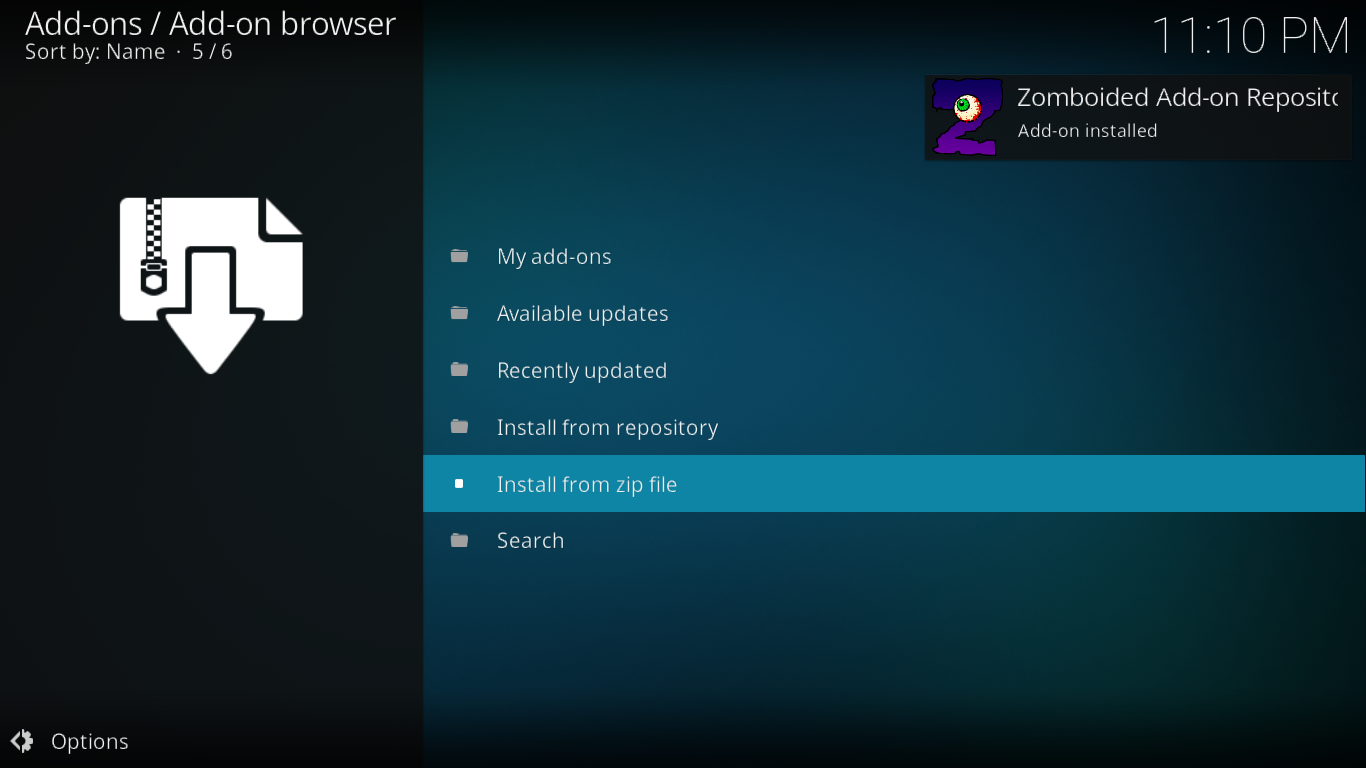
Instalowanie Menedżera VPN z jego repozytorium
Teraz, będąc na stronie dodatków przeglądarki, kliknij Zainstaluj z repozytorium.
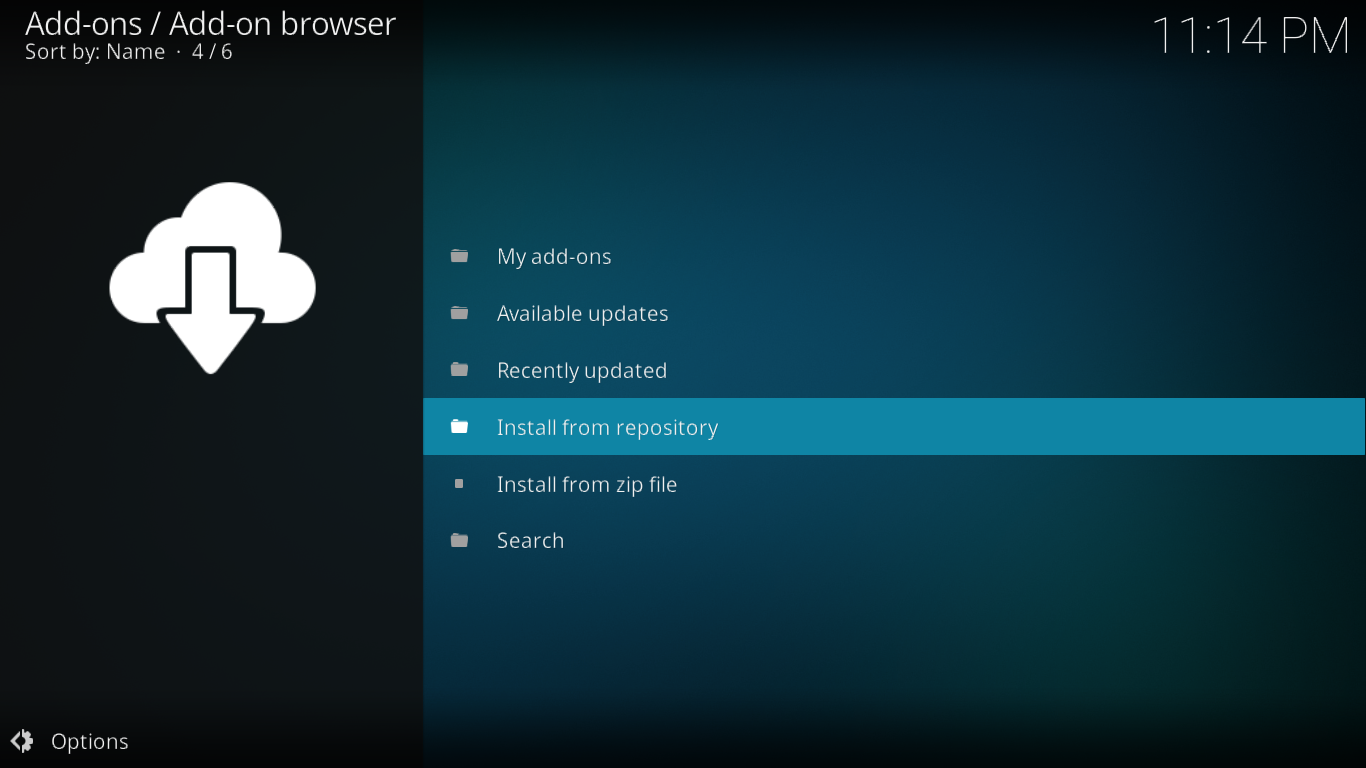
Kliknij Repozytorium dodatków Zomboided, które powinno być jedną z ostatnich opcji na liście.
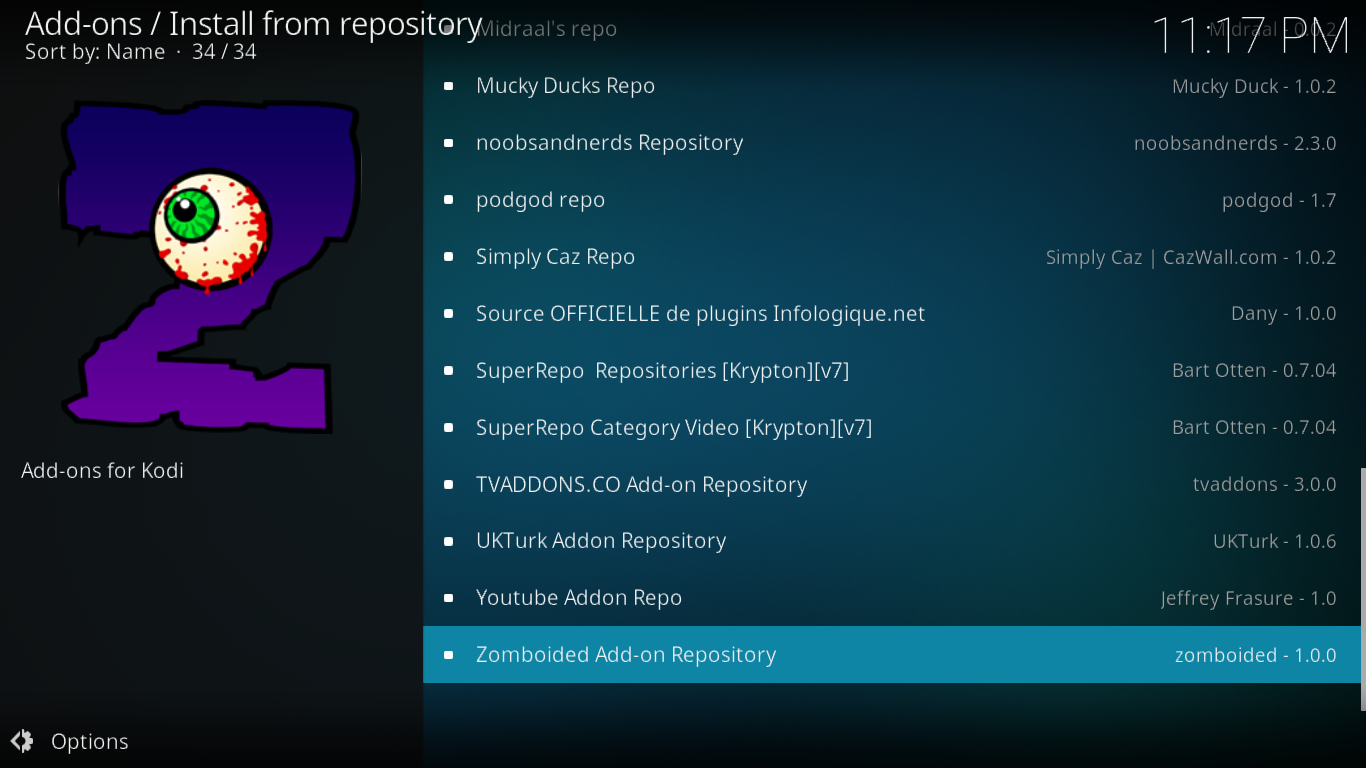
Następnie kliknij Usługi, a potem Menedżer VPN dla OpenVPN.
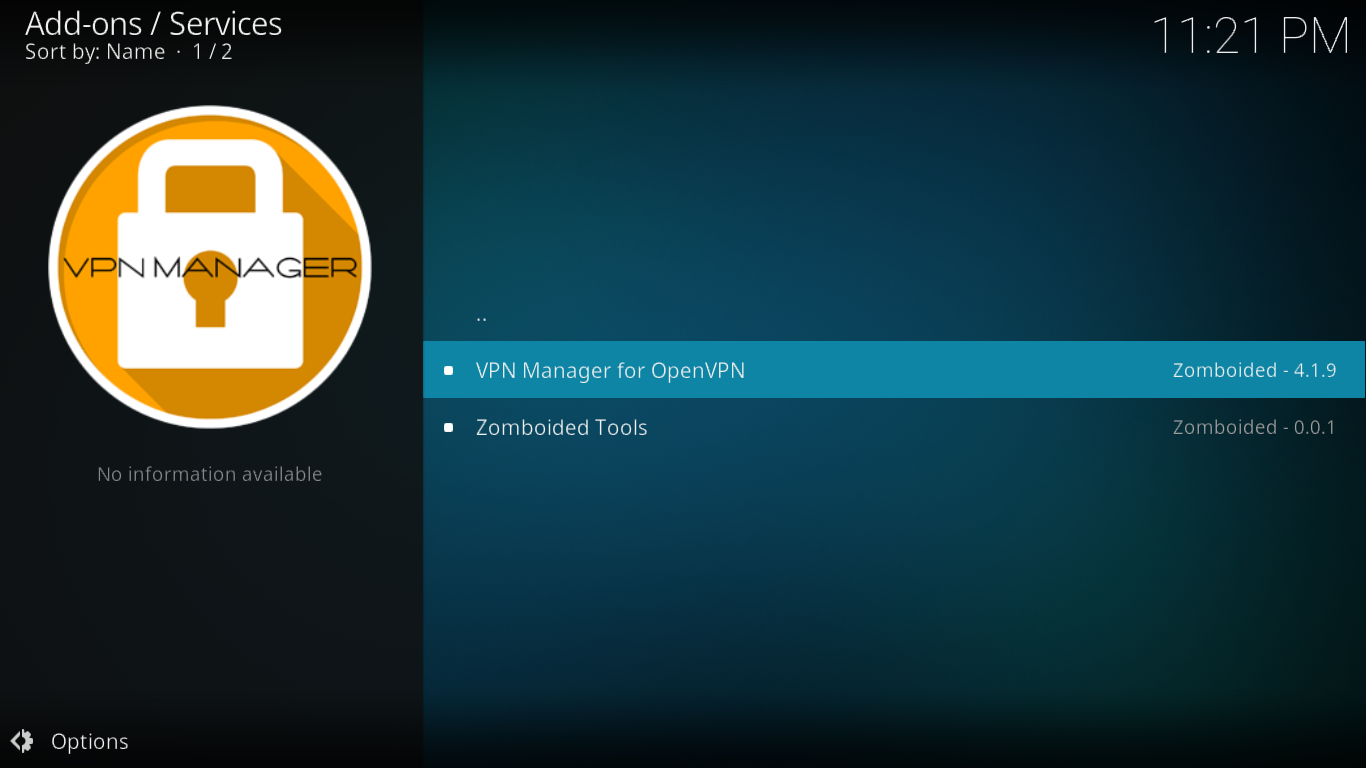
Kliknij zainstalować w prawym dolnym rogu okna.
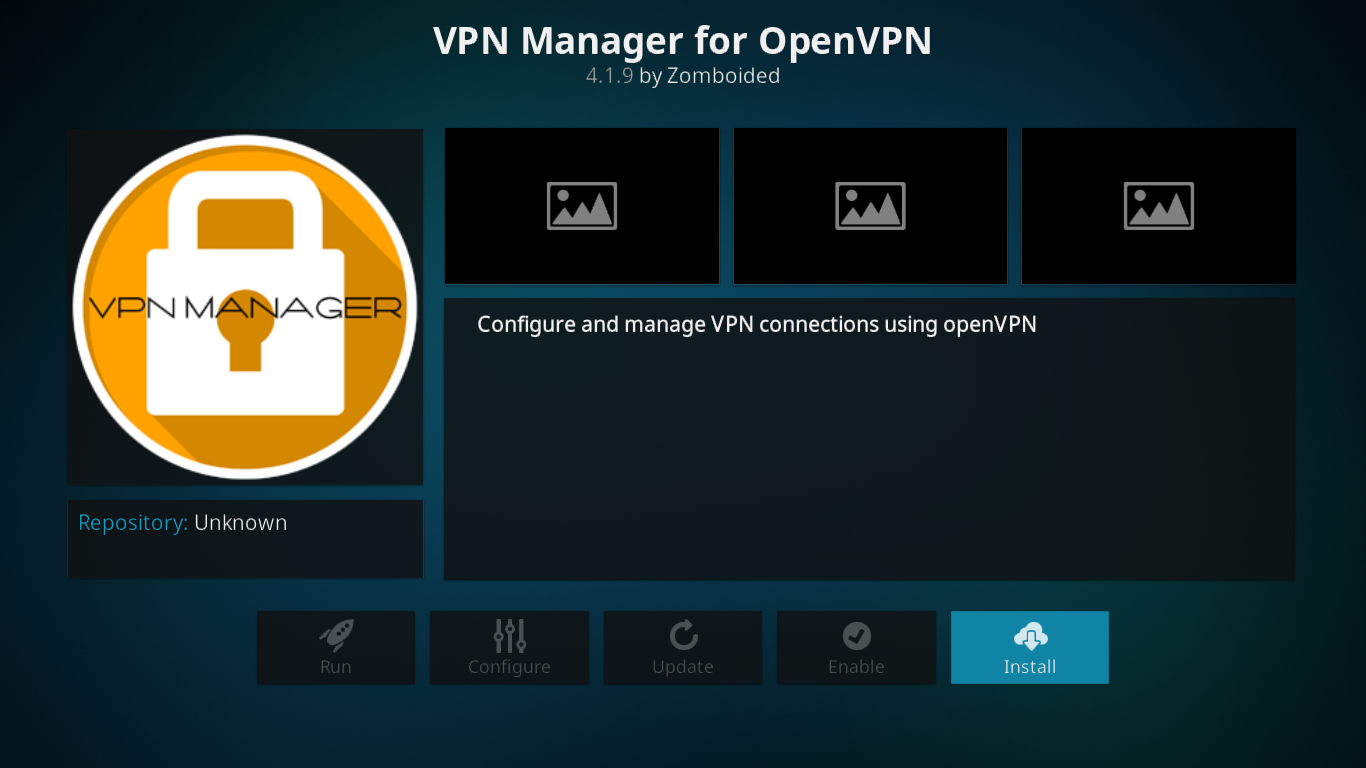
Po krótkim czasie otrzymasz potwierdzenie pomyślnej instalacji dodatku.
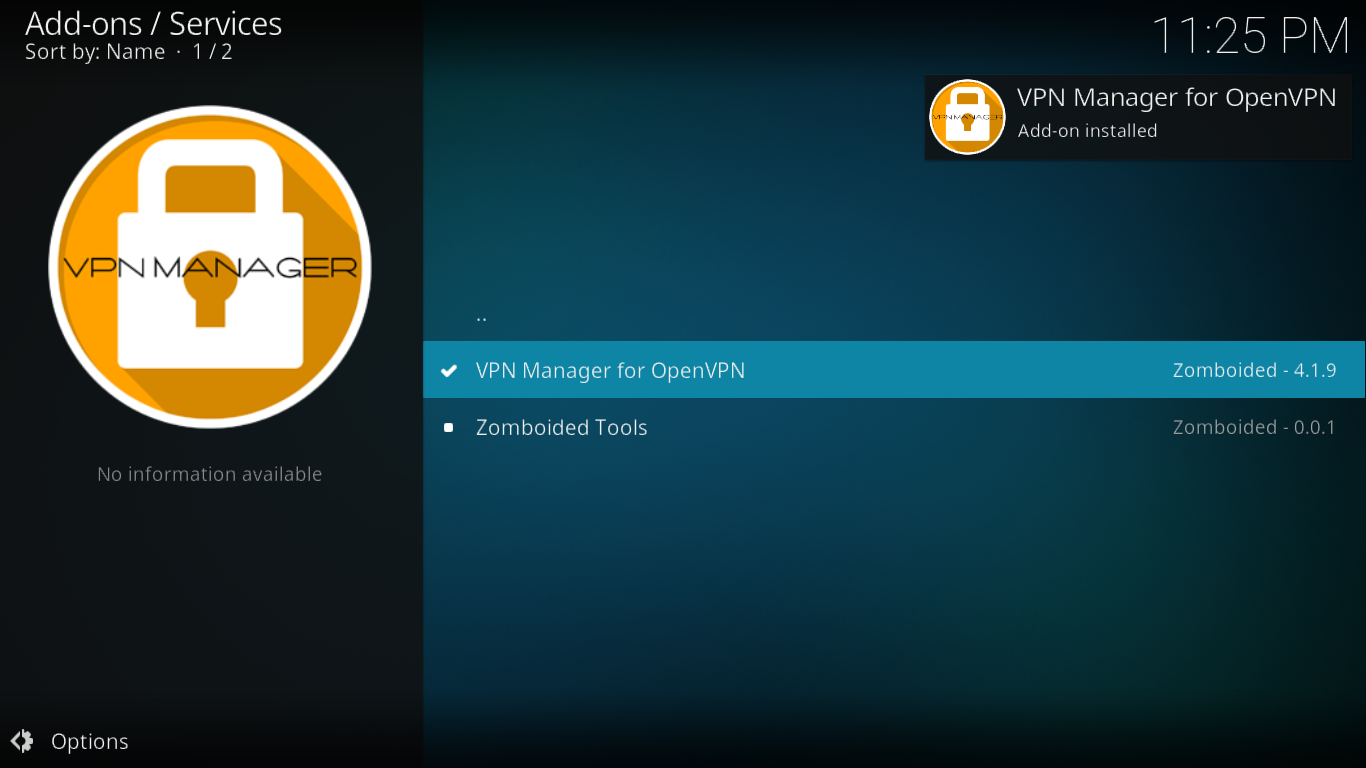
Konfigurowanie i korzystanie z dodatku Zomboided VPN Manager
Aby uruchomić dodatek VPN Manager, kliknij jego ikonę, znajdującą się w sekcji Dodatki na głównym ekranie Kodi, a następnie przejdź do Dodatki do programu. Po uruchomieniu zobaczysz menu główne dodatku.
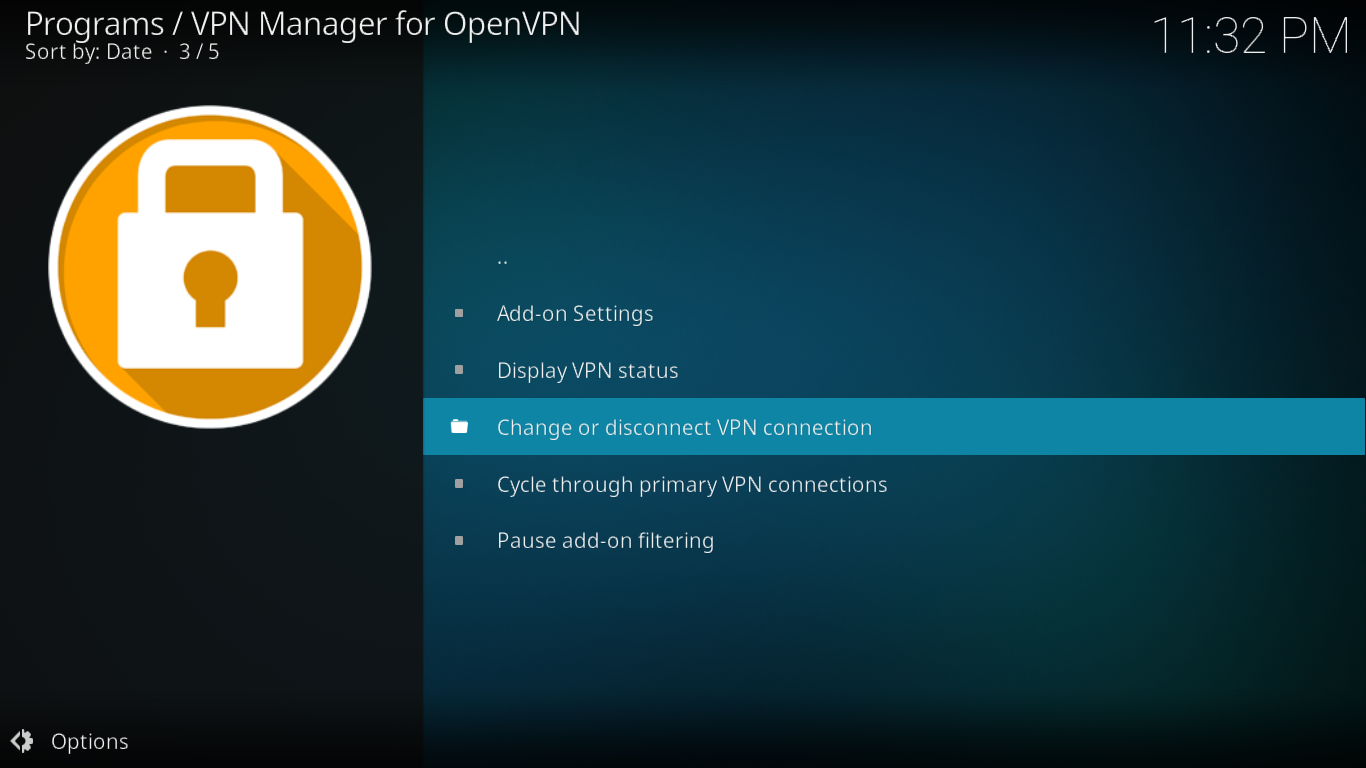
Aby korzystać z dodatku, musisz skonfigurować go z odpowiednimi danymi swojego dostawcy VPN. W menu głównym kliknij Ustawienia dodatków.
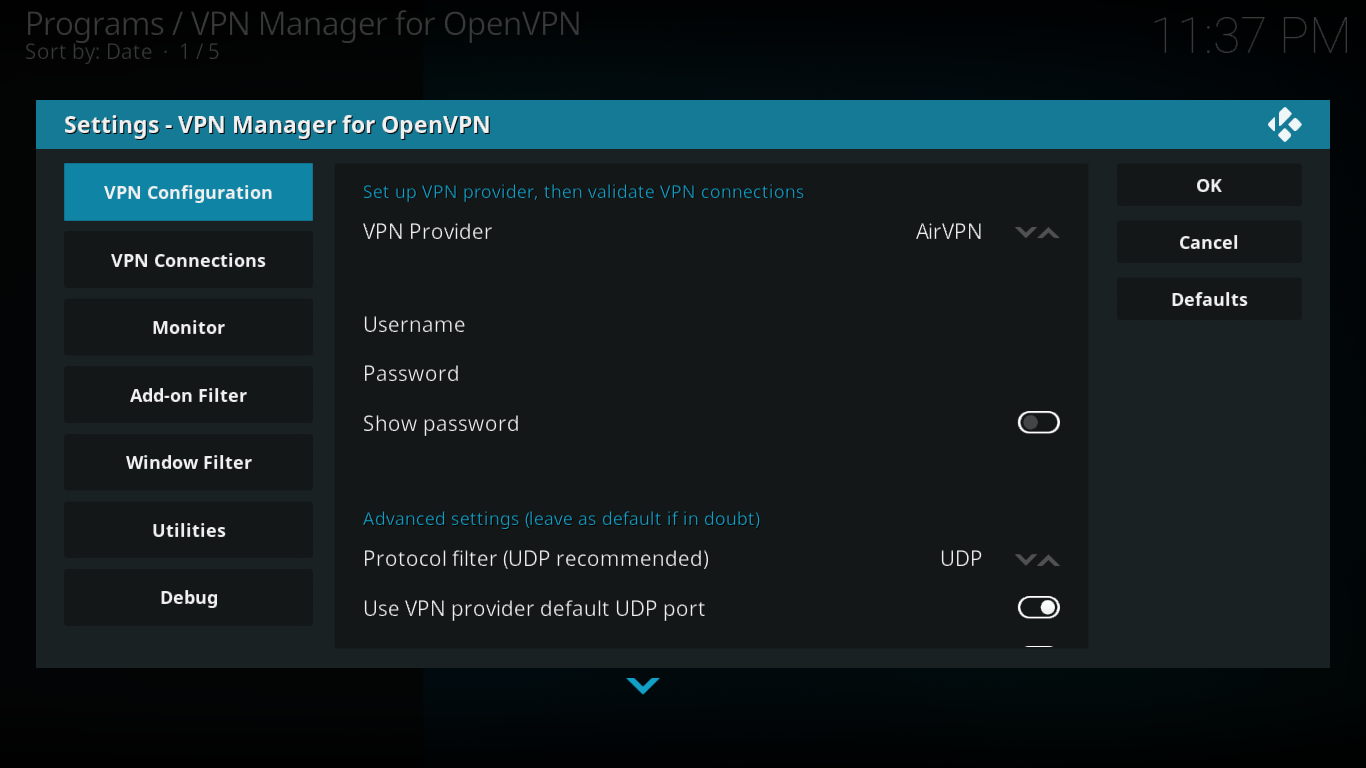
Wybierz swojego dostawcę VPN, a następnie wprowadź swoją nazwę użytkownika i hasło. Pozostałe opcje możesz pozostawić na wartościach domyślnych.
Kliknij Połączenia VPN w lewym oknie.
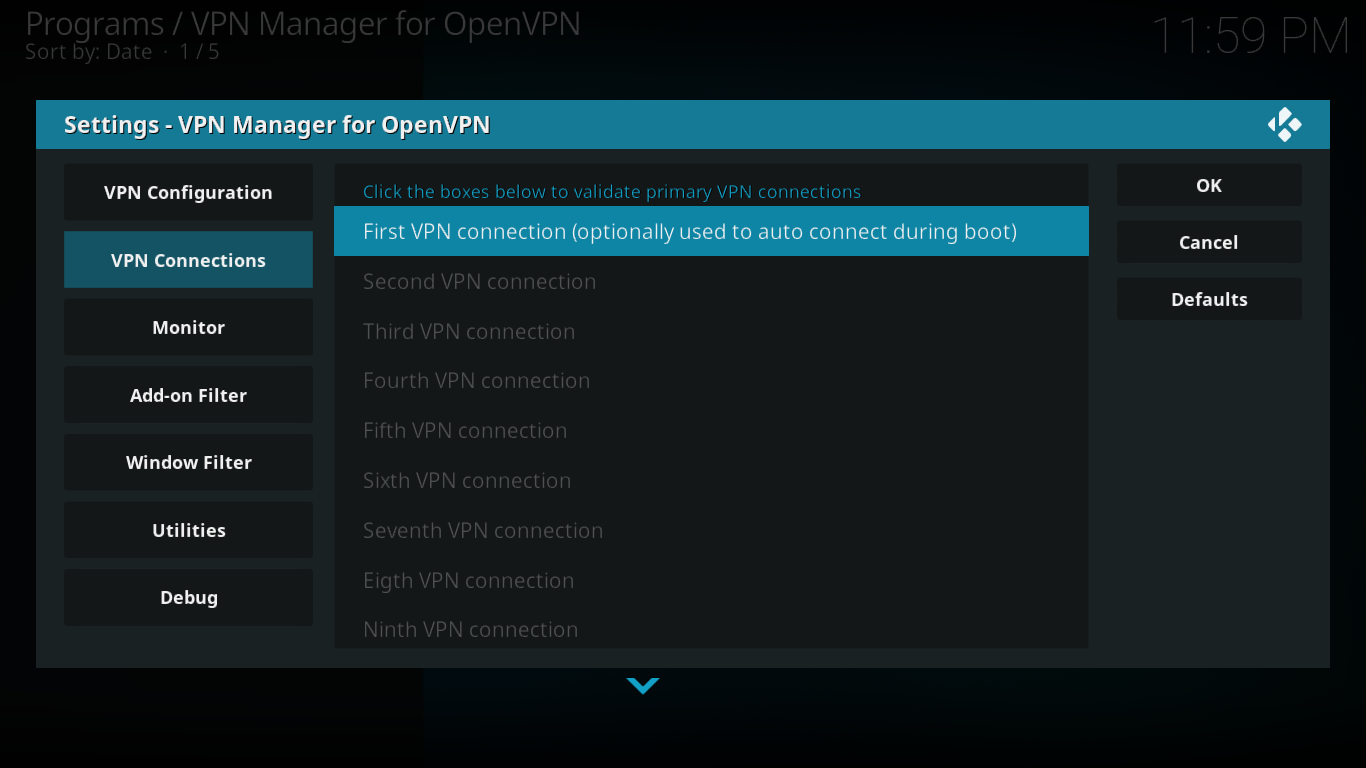
Wybierz Pierwsze połączenie VPN, a dodatek zacznie łączyć się z wybranym serwerem. Po nawiązaniu połączenia, będziesz mógł wybierać spośród dostępnych serwerów VPN.
Możesz dodać połączenia do innych serwerów, co pozwoli Ci przełączać się między nimi w zależności od lokalizacji, z której chcesz korzystać.
A jest jeszcze więcej…
Dodatkiem VPN Manager można również zarządzać filtrami dodatków. Możesz określić, które dodatki nie powinny korzystać z VPN, co automatycznie rozłączy połączenie VPN, gdy zostaną uruchomione.
Wróć do głównego menu dodatku, aby zobaczyć inne dostępne opcje, takie jak Wyświetl status VPN, Zmień lub rozłącz połączenia VPN, oraz Wstrzymaj filtrowanie dodatków, które służy do tymczasowego zatrzymania filtracji.
Co to jest VPN?
VPN, czyli wirtualna sieć prywatna, to technologia zwiększająca bezpieczeństwo i prywatność połączenia sieciowego. Działa poprzez szyfrowanie ruchu sieciowego, co zapewnia anonimowość i ochronę danych. VPN-y są powszechnie wykorzystywane w środowisku biznesowym do zabezpieczania połączeń między lokalizacjami oraz umożliwiają zdalnym pracownikom bezpieczny dostęp do sieci firmowej.
Jak działają sieci VPN?
VPN tworzy wirtualny tunel między klientem a serwerem VPN, szyfrując każdy ruch sieciowy przechodzący przez ten tunel. Dzięki temu, nawet jeśli ktoś monitoruje Twoje połączenie, zobaczy jedynie zaszyfrowane dane, które nie wskazują na Twoją prawdziwą aktywność online.
Dlaczego potrzebujemy VPN?
Obecnie wiele osób korzysta z VPN, aby chronić swoją prywatność online. Dostawcy usług internetowych, rządy oraz hakerzy mogą monitorować Twoje połączenia, dlatego korzystanie z VPN zapewnia dodatkową warstwę ochrony. Ponadto, VPN-y umożliwiają ominięcie ograniczeń geograficznych, co pozwala na dostęp do treści, które mogą być niedostępne w Twoim regionie.
POWIĄZANE CZYTANIE: Co zrobić, jeśli jesteś ofiarą kradzieży tożsamości
Wnioski
Dla użytkowników LibreELEC, którzy chcą korzystać z VPN, dodatek Zomboided VPN Manager jest doskonałym rozwiązaniem. Choć instalacja i konfiguracja mogą wymagać więcej kroków niż w przypadku innych dodatków, korzyści płynące z jego używania są znaczące. Czy próbowałeś już zainstalować Zomboided VPN Manager? Jakie były Twoje doświadczenia? Chętnie poznamy Twoje zdanie, podziel się swoimi komentarzami poniżej.
newsblog.pl
Maciej – redaktor, pasjonat technologii i samozwańczy pogromca błędów w systemie Windows. Zna Linuxa lepiej niż własną lodówkę, a kawa to jego główne źródło zasilania. Pisze, testuje, naprawia – i czasem nawet wyłącza i włącza ponownie. W wolnych chwilach udaje, że odpoczywa, ale i tak kończy z laptopem na kolanach.
